فهرست مطالب:
- مرحله 1: نرم افزار مورد استفاده:
- مرحله 2: اجزای مورد نیاز:
- مرحله 3: نمودار مدار
- مرحله 4: کد منبع
- مرحله 5: اصل کار و فیلم

تصویری: رابط میکروکنترلر 8051 با نمایش 7 بخش: 5 مرحله (همراه با تصاویر)

2024 نویسنده: John Day | [email protected]. آخرین اصلاح شده: 2024-01-30 08:57
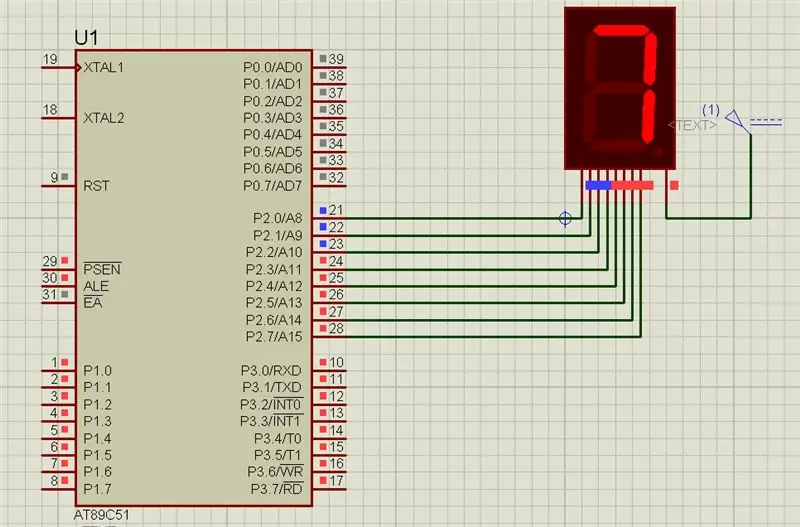
در این پروژه ما قصد داریم به شما توضیح دهیم که چگونه می توان صفحه نمایش 7 بخش را با میکروکنترلر 8051 وصل کرد.
مرحله 1: نرم افزار مورد استفاده:
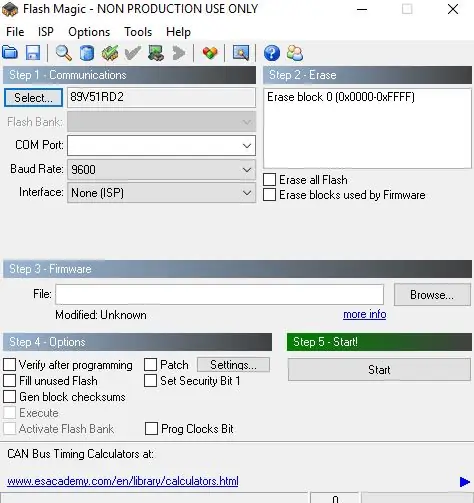
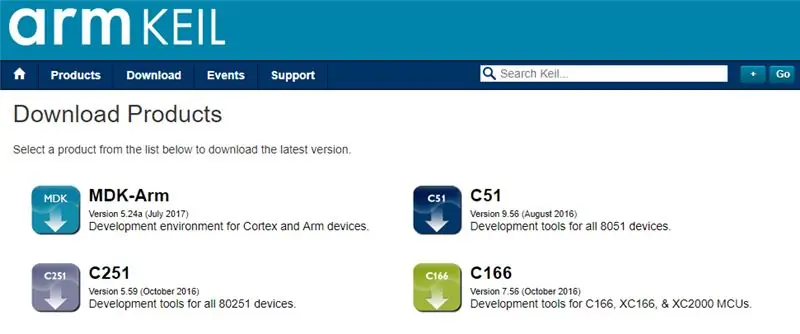
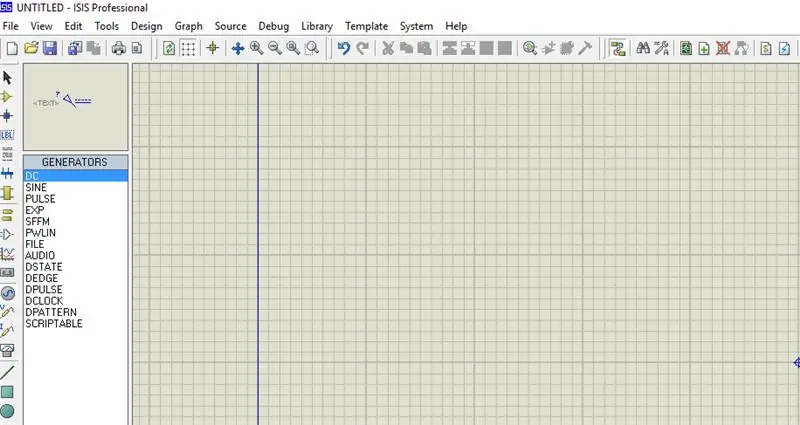
همانطور که ما شبیه سازی پروتئوس را نشان می دهیم ، برای کدگذاری و شبیه سازی مورد نیاز شما:
1 Keil uvision: آنها محصول زیادی از keil هستند. بنابراین به کامپایلر c51 نیاز خواهید داشت. می توانید آن نرم افزار را از اینجا بارگیری کنید
2 نرم افزار پروتئوس برای شبیه سازی: این نرم افزاری است که شبیه سازی را نشان می دهد. برای بارگیری این نرم افزار اطلاعات زیادی به دست خواهید آورد.
اگر این کار را به صورت سخت افزاری انجام می دهید ، برای بارگذاری کد در سخت افزار خود به یک نرم افزار فلش جادویی نیاز دارید. به یاد داشته باشید جادوی فلش توسط nxp توسعه یافته است. بنابراین نمی توانید تمام میکروکنترلرهای خانواده 8051 را از طریق این نرم افزار بارگذاری کنید. بنابراین فقط بر اساس کنترلر فیلیپس می توانید بارگذاری کنید.
مرحله 2: اجزای مورد نیاز:


در اینجا در ویدئوی نمایشی ما از شبیه سازی پروتئوس استفاده می کنیم ، اما اگر این کار را در سخت افزار خود انجام می دهید ، به طور قطعی برای این پروژه به شما نیاز خواهد بود:
تابلوی توسعه 8051: بنابراین اگر این برد را دارید بهتر خواهد بود تا بتوانید به راحتی کد را به تنهایی بارگذاری کنید.
نمایش هفت بخش: دو نوع صفحه نمایش 7 قسمتی وجود دارد که یکی آنود مشترک و دیگری کاتد معمولی است. در شبیه سازی پروتئوس ما از صفحه نمایش آند معمولی استفاده می کنیم
مبدل USB به UART: این اتصال دهنده نر از نوع 9Pin D برای سیم های بلوز Rs232 O/p است
مرحله 3: نمودار مدار
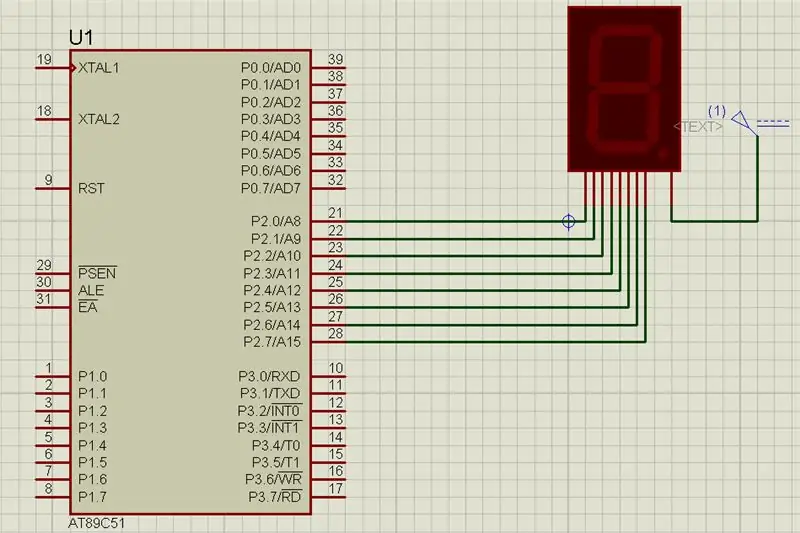
مرحله 4: کد منبع
می توانید کد منبع را از لینک GitHub ما دریافت کنید
مرحله 5: اصل کار و فیلم

برای تولید اعداد در صفحه نمایش 7 بخش ، باید کد شش ضلعی صحیح را ارسال کنید. می توانید فیلم این پروژه را مشاهده کنید. اصل کار و کدی که در آنجا توضیح داده ام
اگر در مورد این پروژه شک دارید ، در زیر نظرات خود را با ما در میان بگذارید. و اگر می خواهید در مورد سیستم جاسازی شده بیشتر بدانید می توانید از کانال یوتیوب ما دیدن کنید
لطفاً برای به روزرسانی های مکرر از صفحه فیس بوک ما دیدن کرده و لایک کنید.
این کانال به تازگی کار خود را آغاز کرده ایم ، اما روزانه چند ویدیو در مورد سیستم جاسازی شده و اینترنت اشیا دریافت خواهید کرد. با تشکر و احترام ،
توصیه شده:
رابط صفحه نمایش LED ماتریس نقطه ای با میکروکنترلر 8051: 5 مرحله

رابط صفحه نمایش LED ماتریسی نقطه ای با میکروکنترلر 8051: در این پروژه ما قصد داریم از یک صفحه نمایش LED ماتریس نقطه ای با میکروکنترلر 8051 استفاده کنیم. در اینجا ما شبیه سازی را در پروتئوس نشان خواهیم داد ، شما می توانید همان چیزی را در سخت افزار خود اعمال کنید. بنابراین در اینجا ما ابتدا یک کاراکتر چاپ می کنیم ، بگذارید در این مورد "A" بگوییم
رابط صفحه کلید با 8051 و نمایش شماره های صفحه کلید در 7 بخش: 4 مرحله (همراه با تصاویر)

رابط صفحه کلید با 8051 و نمایش شماره های صفحه کلید در 7 بخش: در این آموزش من به شما می گویم که چگونه می توان صفحه کلید را با 8051 و نمایش شماره های صفحه کلید در نمایش 7 بخش نمایش داد
رابط میکروکنترلر 8051 با LCD در حالت 4 بیتی: 5 مرحله (همراه با تصاویر)

Interfacing 8051 Microcontroller with Lcd in 4-bit mode: در این آموزش ما قصد داریم به شما توضیح دهیم که چگونه می توانیم ال سی دی را با 8051 در حالت 4 بیتی رابط دهیم
رابط میکروکنترلر 8051 با 16*2 ال سی دی در شبیه سازی پروتئوس: 5 مرحله (همراه با تصاویر)

رابط میکروکنترلر 8051 با 16*2 ال سی دی در شبیه سازی پروتئوس: این یک پروژه بسیار اساسی 8051 است. در این پروژه ما قصد داریم به شما توضیح دهیم که چگونه می توانیم با میکروکنترلر 16*2 ال سی دی با 8051 ارتباط برقرار کنیم. بنابراین در اینجا ما از حالت کامل 8 بیتی استفاده می کنیم. در آموزش بعدی ما در مورد حالت 4 بیتی نیز صحبت خواهیم کرد
نحوه شمارش صفر تا 99 با استفاده از میکروکنترلر 8051 با 7 بخش نمایش: 5 مرحله (همراه با تصاویر)

نحوه شمارش صفر تا 99 با استفاده از میکروکنترلر 8051 با نمایشگر 7 سگمنت: سلام به همه ، در این آموزش ما قصد داریم نحوه شمارش صفر تا 99 را با استفاده از دو صفحه نمایش 7 سگمنت به شما آموزش دهیم
